새로운 iOS 업그레이드는 새 기기를 구입하든 업그레이드를 하든 항상 유망합니다. 모양과 느낌이 항상 개선되는 것은 아니지만 시도할 새로운 기능이 있습니다. 물론 업그레이드는 새로운 문제를 의미할 수도 있습니다.
최신 iPhone은 앱을 설치하는 플랫폼이 아니면 아무 것도 아니므로 그렇게 할 수 없다면 주요 관심사입니다. 다행히 iOS 16에 앱을 설치할 수 없는 몇 가지 이유가 있지만 대부분은 쉽게 고칠 수 있습니다.
내용물
- 앱 스토어 다시 시작
- 휴대전화 다시 시작
- 이미 소유한 앱 다운로드
- iCloud에서 로그아웃
- 개발자 모드 활성화
앱 스토어 다시 시작
다른 방법에 뛰어들기 전에 간단히 확인하는 것은 App Store를 다시 시작하는 것입니다.
열려 있는 앱의 갤러리가 표시될 때까지 화면 하단에서 위로 밉니다. App Store가 보일 때까지 정렬하십시오. 앱을 강제 종료하려면 이를 위로 스와이프하세요.
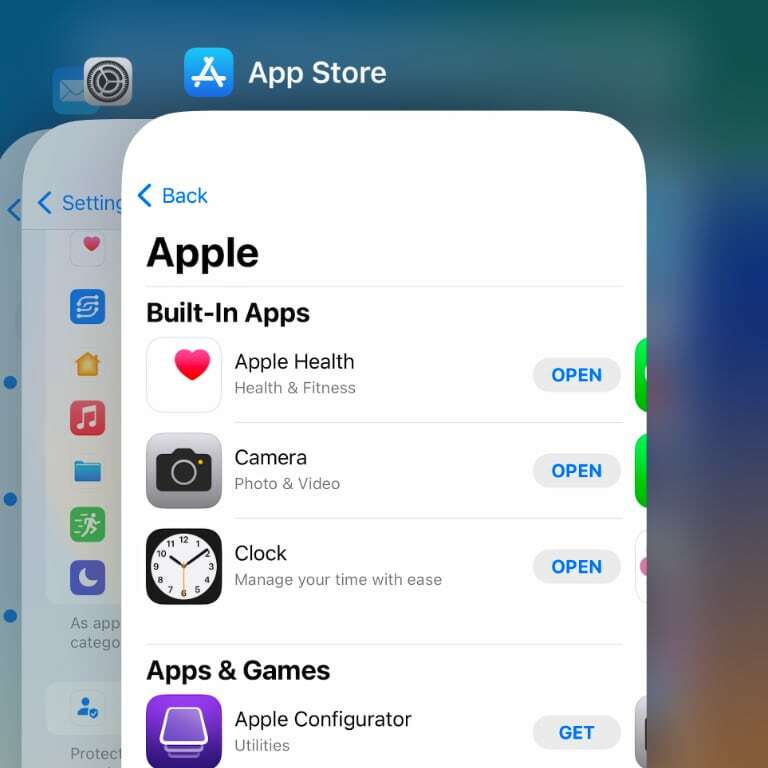
이 작업을 완료한 후 App Store를 다시 열고 앱을 설치해 봅니다.
휴대전화 다시 시작
앱 다운로드 문제를 해결할 때 시도할 수 있는 가장 쉬운 방법 중 하나는 기기를 다시 시작하는 것입니다. 전화기의 전원을 끄라는 메시지가 나타날 때까지 전원 및 볼륨 높이기 버튼을 누르고 있습니다. 아이콘을 밀어 전원을 끕니다.
전화기의 전원이 꺼지면 전원 버튼을 눌러 다시 켜십시오. 휴대전화가 재부팅된 후 앱을 설치할 수 있는지 확인합니다. 이것이 트릭을 수행하지 않으면 다른 방법을 살펴볼 때입니다.
이미 소유한 앱 다운로드
iOS 16에만 해당되는 것으로 보이는 한 가지 문제는 이전 앱은 다운로드할 수 있지만 새 앱은 다운로드할 수 없다는 것입니다. 새 앱을 설치할 수 없다면 이것이 문제일 수 있습니다. 다행히도 쉽게 수정할 수 있습니다.
App Store를 연 다음 화면 오른쪽 상단에 있는 사용자 아이콘을 탭합니다. 여기에서 구입 항목 > 내 구입 항목을 탭합니다. 목록을 스크롤하여 이미 소유한 앱의 다운로드 아이콘(아래쪽 화살표가 있는 클라우드)을 탭합니다.
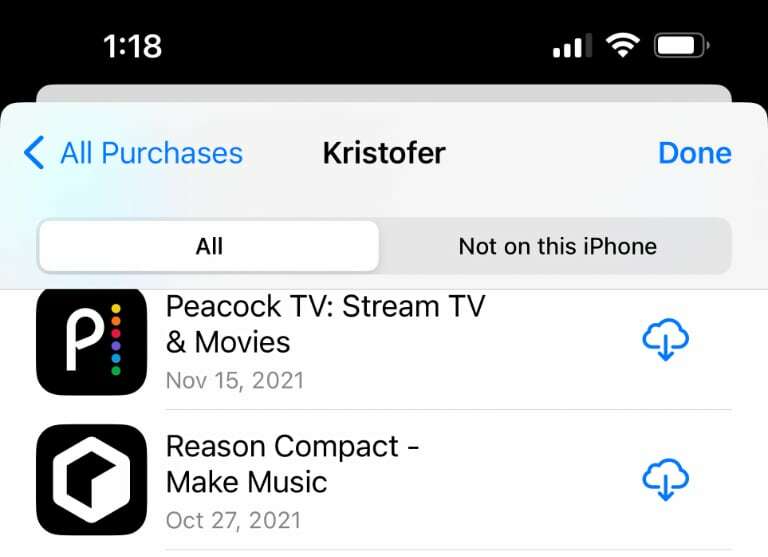
해당 앱이 성공적으로 다운로드 및 설치되면 새 앱을 설치해 보십시오. 이제 문제 없이 새 앱을 다운로드하고 설치할 수 있습니다.
iCloud에서 로그아웃
어떤 식으로든 iCloud 계정 또는 동기화와 관련된 iOS 문제에 대한 일반적인 수정 사항은 로그아웃한 다음 다시 로그인하는 것입니다. 이것은 Apple 장치 전반에 걸쳐 놀라운 수의 문제를 수정합니다.
시작하려면 설정 앱을 연 다음 화면 상단에서 계정 세부정보를 탭하세요. 다음 화면에서 맨 아래로 스크롤한 다음 "로그아웃"이라고 표시된 버튼을 누릅니다.
기기에서 다운로드하거나 제거해야 하는 iCloud 데이터의 양에 따라 시간이 걸립니다. 로그아웃한 후 설정 앱을 열고 화면 상단의 "iPhone에 로그인"을 탭합니다.
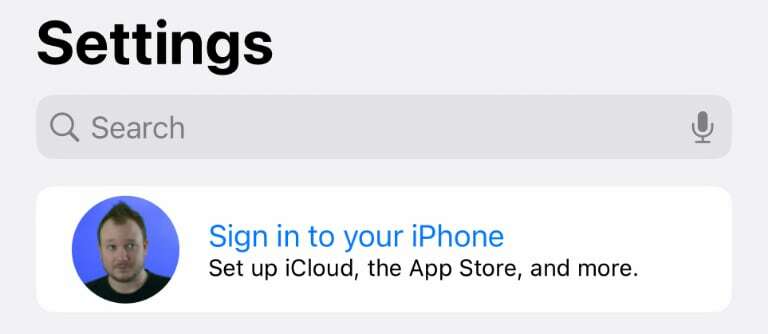
프롬프트를 따른 다음 위에서 언급한 대로 휴대전화를 다시 시작합니다. 휴대전화가 재부팅되면 새 앱을 다시 다운로드해 보세요.
개발자 모드 활성화
iOS 16에 앱을 설치할 수 있는 마지막 옵션이 있지만 잠재적으로 어느 정도 보안 위험을 초래할 수 있습니다. 개발자 모드를 활성화하면 무엇보다도 앱에 대한 Apple의 보안 검사 중 일부를 우회할 수 있습니다.
설정 앱을 연 다음 아래로 스크롤하여 개인 정보 및 보안을 선택합니다. 여기에서 화면 하단으로 스크롤하여 개발자 모드를 누릅니다. 다음 화면에서 개발자 모드 토글을 활성화합니다.
이 옵션은 iOS 16을 실행하는 모든 사람에게 나타나지 않는 것 같지만 활성화하면 일부 사용자가 다른 방법으로 할 수 없는 앱을 설치할 수 있습니다. 잠재적인 보안 위험이 우려된다면 찾고 있는 앱을 설치한 후 개발자 모드를 끄십시오.
여기에 있는 옵션 중 어느 것도 효과가 없으면 다음을 수행할 수 있습니다. iOS 15로 다운그레이드 데이터 손실 없이.
Kris Wouk은 작가이자 음악가이며 누군가가 웹용 비디오를 만들 때 이름이 무엇이든 가리지 않습니다. 그는 고해상도 오디오와 홈시어터 장비를 좋아하는 Apple 괴짜입니다.